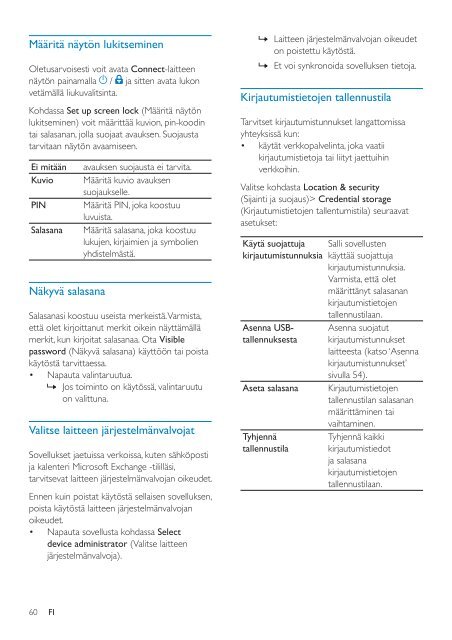Philips GoGEAR Mini tablet Android™ - Istruzioni per l'uso - FIN
Philips GoGEAR Mini tablet Android™ - Istruzioni per l'uso - FIN
Philips GoGEAR Mini tablet Android™ - Istruzioni per l'uso - FIN
Create successful ePaper yourself
Turn your PDF publications into a flip-book with our unique Google optimized e-Paper software.
Määritä näytön lukitseminen<br />
Oletusarvoisesti voit avata Connect-laitteen<br />
näytön painamalla / ja sitten avata lukon<br />
vetämällä liukuvalitsinta.<br />
Kohdassa Set up screen lock (Määritä näytön<br />
lukitseminen) voit määrittää kuvion, pin-koodin<br />
tai salasanan, jolla suojaat avauksen. Suojausta<br />
tarvitaan näytön avaamiseen.<br />
Ei mitään<br />
Kuvio<br />
PIN<br />
Salasana<br />
Näkyvä salasana<br />
avauksen suojausta ei tarvita.<br />
Määritä kuvio avauksen<br />
suojaukselle.<br />
Määritä PIN, joka koostuu<br />
luvuista.<br />
Määritä salasana, joka koostuu<br />
lukujen, kirjaimien ja symbolien<br />
yhdistelmästä.<br />
Salasanasi koostuu useista merkeistä. Varmista,<br />
että olet kirjoittanut merkit oikein näyttämällä<br />
merkit, kun kirjoitat salasanaa. Ota Visible<br />
password (Näkyvä salasana) käyttöön tai poista<br />
käytöstä tarvittaessa.<br />
Napauta valintaruutua.<br />
» Jos toiminto on käytössä, valintaruutu<br />
on valittuna.<br />
Valitse laitteen järjestelmänvalvojat<br />
Sovellukset jaetuissa verkoissa, kuten sähköposti<br />
ja kalenteri Microsoft Exchange -tililläsi,<br />
tarvitsevat laitteen järjestelmänvalvojan oikeudet.<br />
Ennen kuin poistat käytöstä sellaisen sovelluksen,<br />
poista käytöstä laitteen järjestelmänvalvojan<br />
oikeudet.<br />
<br />
Napauta sovellusta kohdassa Select<br />
device administrator (Valitse laitteen<br />
järjestelmänvalvoja).<br />
» Laitteen järjestelmänvalvojan oikeudet<br />
on poistettu käytöstä.<br />
» Et voi synkronoida sovelluksen tietoja.<br />
Kirjautumistietojen tallennustila<br />
Tarvitset kirjautumistunnukset langattomissa<br />
yhteyksissä kun:<br />
käytät verkkopalvelinta, joka vaatii<br />
kirjautumistietoja tai liityt jaettuihin<br />
verkkoihin.<br />
Valitse kohdasta Location & security<br />
(Sijainti ja suojaus)> Credential storage<br />
(Kirjautumistietojen tallentumistila) seuraavat<br />
asetukset:<br />
Käytä suojattuja<br />
kirjautumistunnuksia<br />
Asenna USBtallennuksesta<br />
Aseta salasana<br />
Tyhjennä<br />
tallennustila<br />
Salli sovellusten<br />
käyttää suojattuja<br />
kirjautumistunnuksia.<br />
Varmista, että olet<br />
määrittänyt salasanan<br />
kirjautumistietojen<br />
tallennustilaan.<br />
Asenna suojatut<br />
kirjautumistunnukset<br />
laitteesta (katso ‘Asenna<br />
kirjautumistunnukset’<br />
sivulla 54).<br />
Kirjautumistietojen<br />
tallennustilan salasanan<br />
määrittäminen tai<br />
vaihtaminen.<br />
Tyhjennä kaikki<br />
kirjautumistiedot<br />
ja salasana<br />
kirjautumistietojen<br />
tallennustilaan.<br />
60<br />
FI